手把手教你excel项目进度管理表甘特图
 北京慧翔天地
北京慧翔天地 2019-12-13 16:37:34
2019-12-13 16:37:34那么有人会问:什么是甘特图?为什么叫这个奇怪的名字?
甘特图其实就是甘特制作的图,如果你在甘特之前做出这个图,其实也可以叫:张三图、王五图、刘大柱图...
甘特图(Gantt chart)又称为横道图、条状图(Bar chart)。其通过条状图来显示项目,进度,和其他时间相关的系统进展的内在关系随着时间进展的情况。
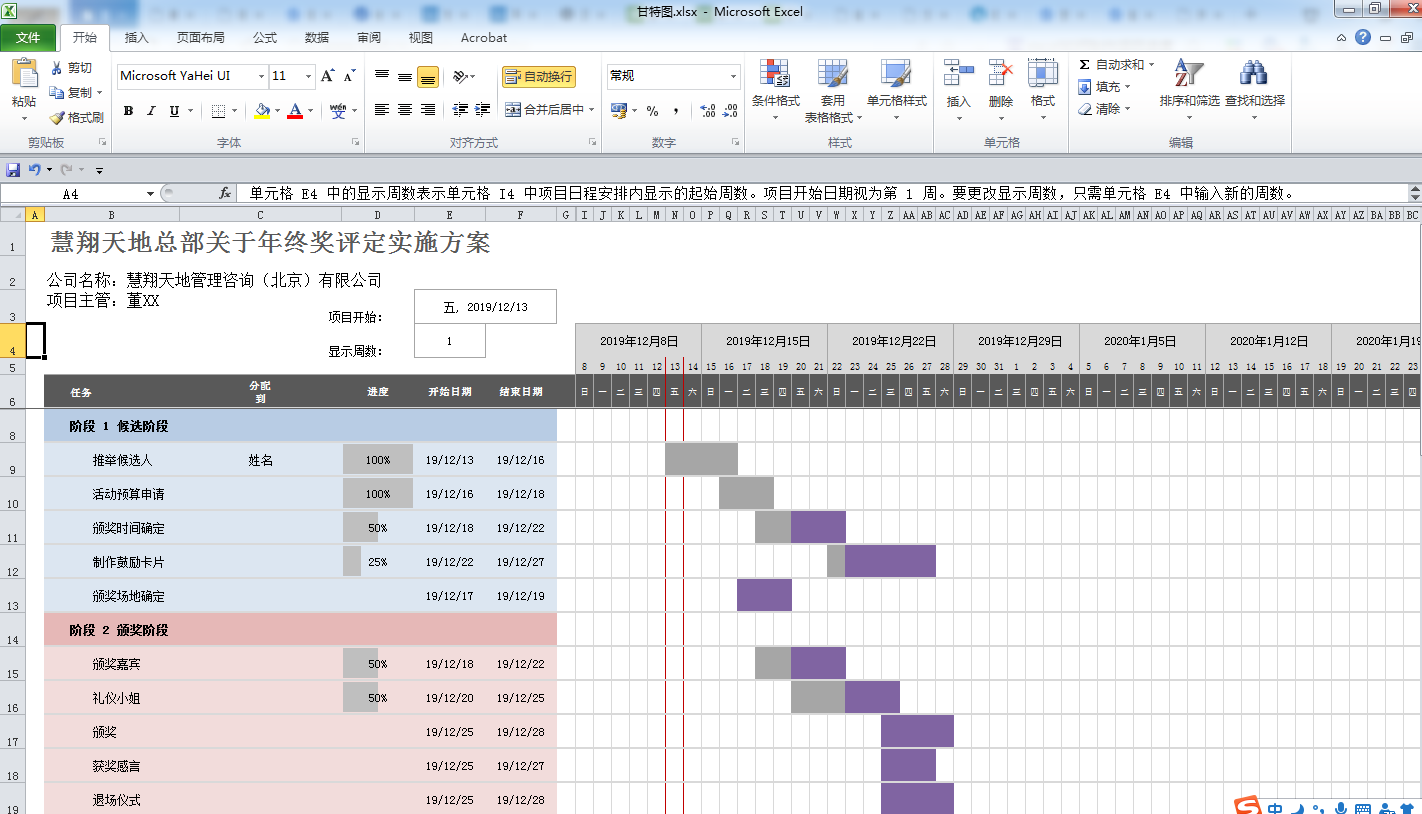
完整的甘特图是长这个样子滴
那么甘特图如何制作呢?
一、找到模版,这里指的不仅是PPT有模版,在Excel中,打开软件,或者点【文件】——【新建】,就能看到一大堆现成的模版。在新建面板顶部的搜索框内输入 甘特图 ,按下Enter进行搜索。就能找到这个模版:
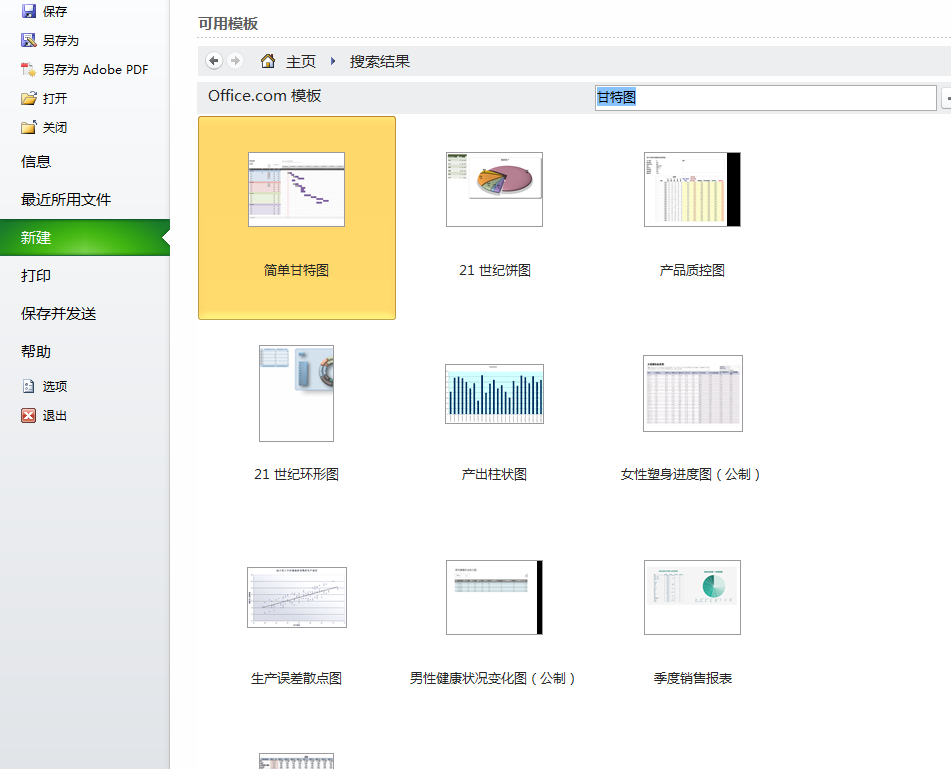
二、创建文件。在搜索结果中,点击仅有可选的模版,创建 一个Excel表格文件。
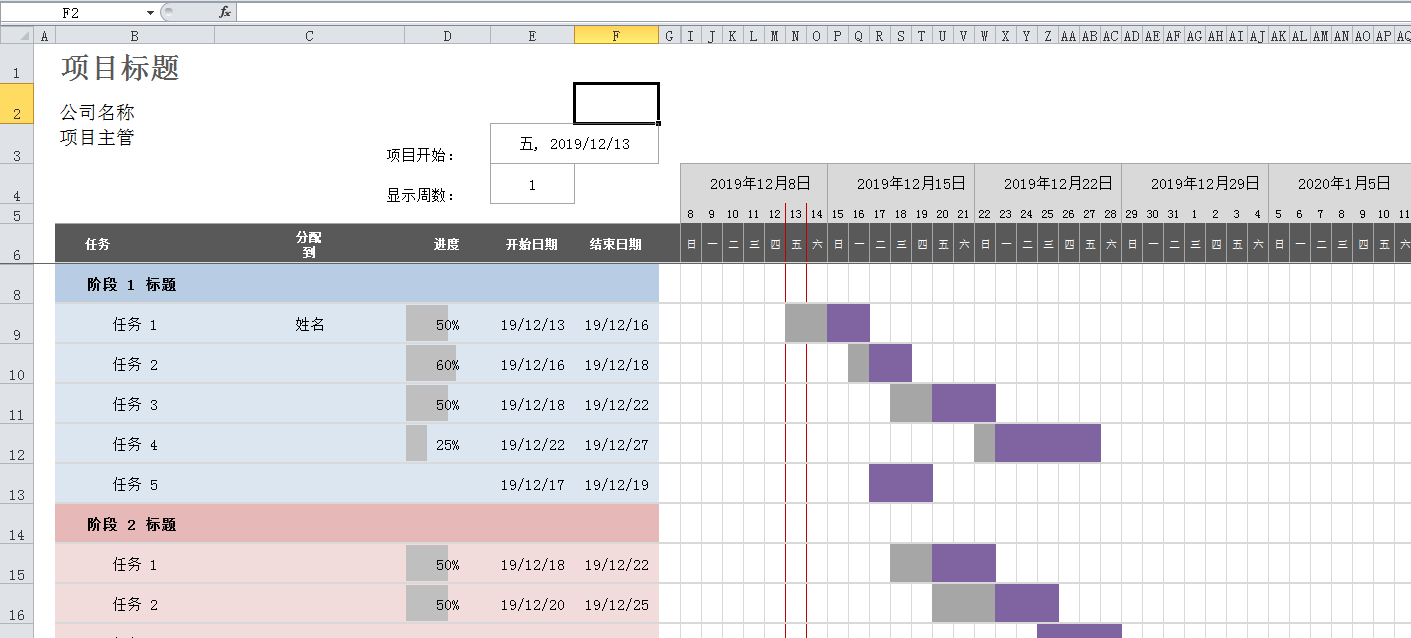
三、在表格中,把标题改成实际的项目名称:
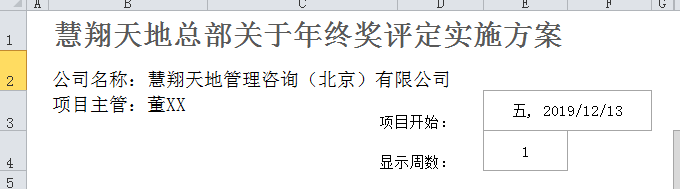
四、修改活动条目内容 甘特图是项目管理的利器。把项目分解成合适的步骤是非常关键的一步。分解完成后,将内容输入甘特图活动列。
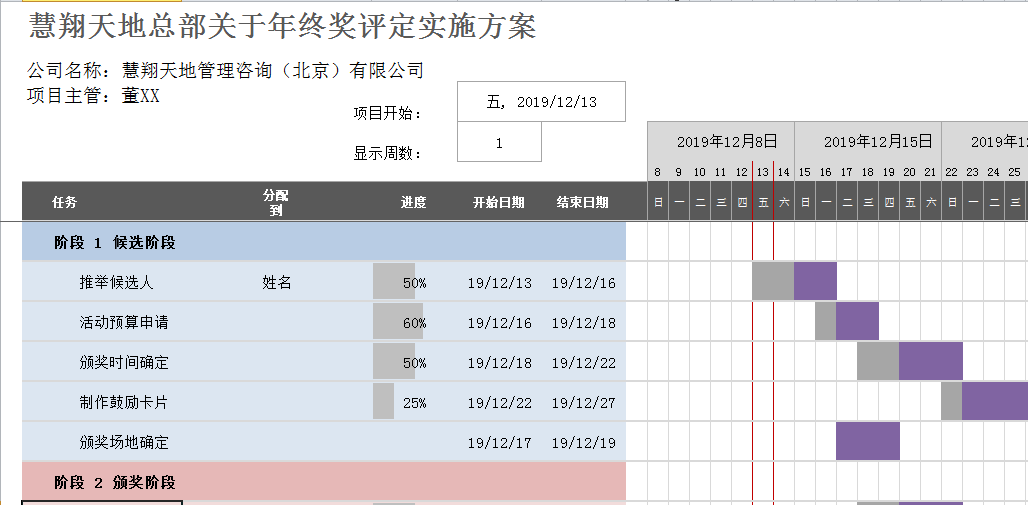
五、修改项目起止时间
在这个模板中,只有当月的日期。例如,现在是12月份,前列项工作计划从12月13日开始,用3天完成。那我们只需要在计划开始时间输入数字1,在计划结束工期中输入12月16,模版就会自动生成右边的进度条。
假如这项工作实际是从12月14日开始,用了4天时间才完成。那就可以在实际开始时间和实际工期中分别输入数字2和4:
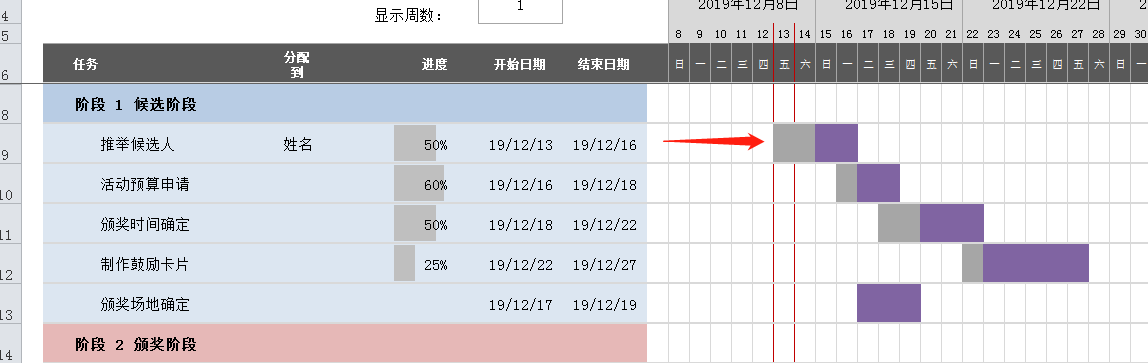
这样做的好处是,你在制作前,只需要记住关键节点的时间,图形自动生成。生成之后,可以再根据实际情况进行调整。
需要特别留意的是,计划工期并非指整个项目从计划到实施需要多久,而是指活动本身持续时间。所以使用时,如果是项目内部任务拆解,顺势写下每个准备项目即可。如果在一个图内需要体现多个项目,则可以用项目名称-任务名称的命名方式,便于任务表的理解。
六、修改项目完成百分比
这个模版特别之处,在于我们可以直接填入完成百分比,在右边就能看出完成的进度,一目了然。紫色实色显示的超过计划完成的部分。
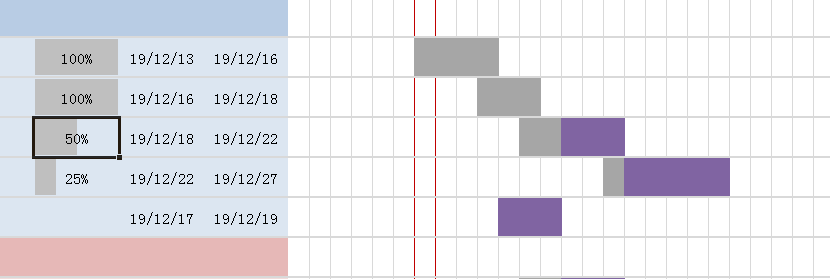
这样一个简单的甘特图就制作完成了。
文末送大奖一个甘特图模板下载地址:
PMP项目管理行业交流QQ群:667625965(点击一键加群,获取更多资料)



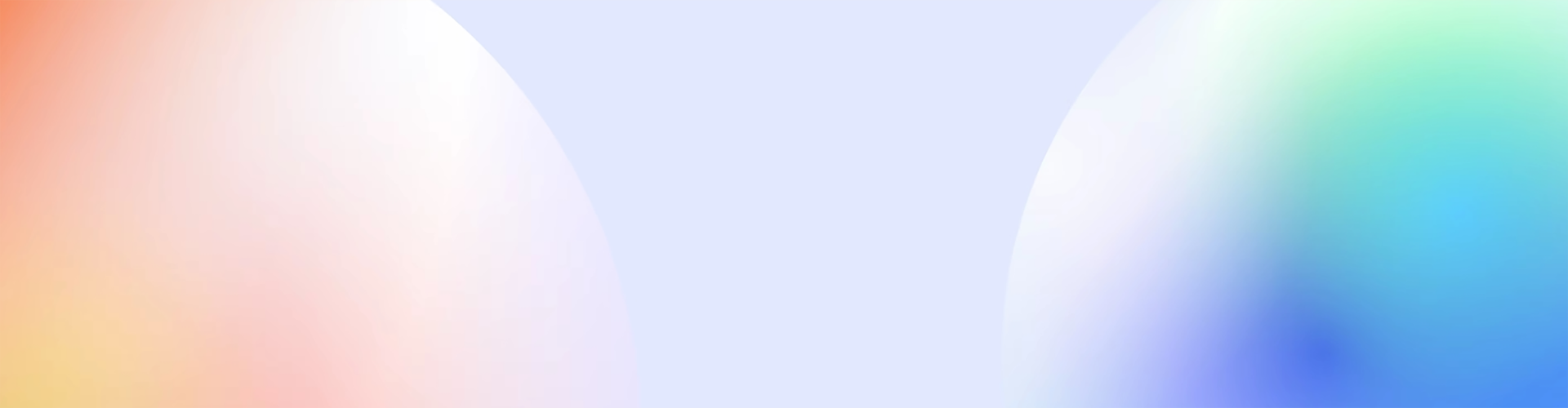



 PM、PMP、PMO分别都是什么 以及三者的关系
PM、PMP、PMO分别都是什么 以及三者的关系 pmp证书是不是烂大街了
pmp证书是不是烂大街了 PMP证书在国内挂靠一年多少钱
PMP证书在国内挂靠一年多少钱 23个项目管理经典案例——一个成功的项目管理
23个项目管理经典案例——一个成功的项目管理 手把手教你excel项目进度管理表甘特图
手把手教你excel项目进度管理表甘特图 pmo是什么职位 有哪些工作职责
pmo是什么职位 有哪些工作职责 PMP十大培训机构哪个好
PMP十大培训机构哪个好 什么是ACP?ACP的含金量高吗?
什么是ACP?ACP的含金量高吗?

